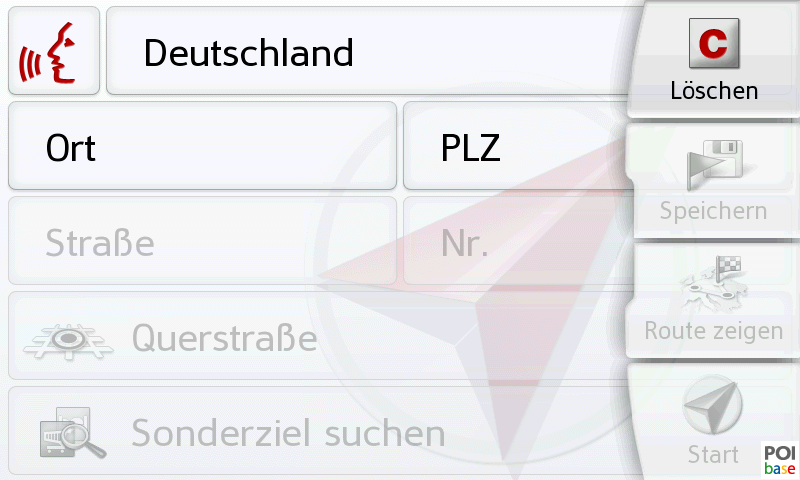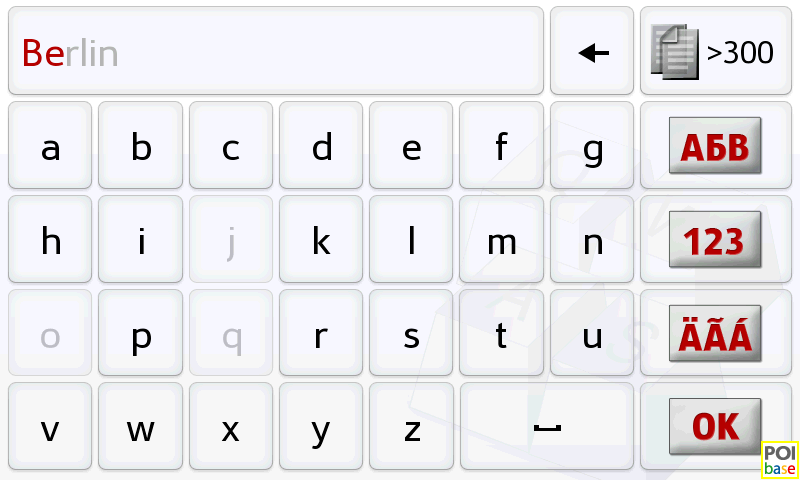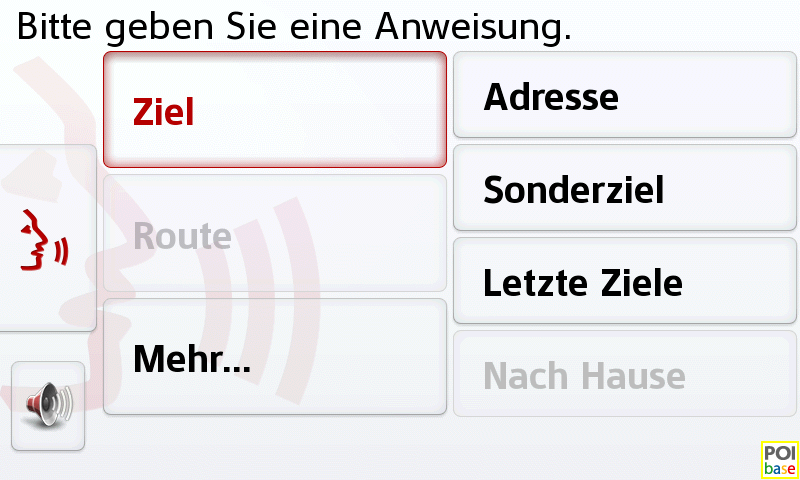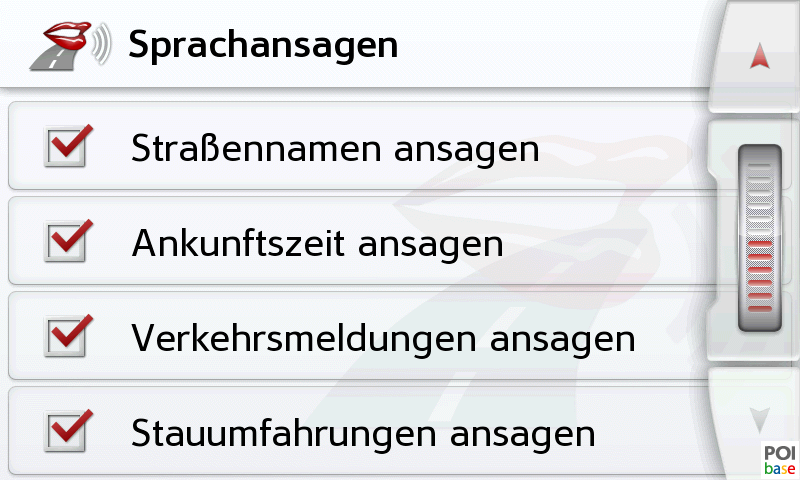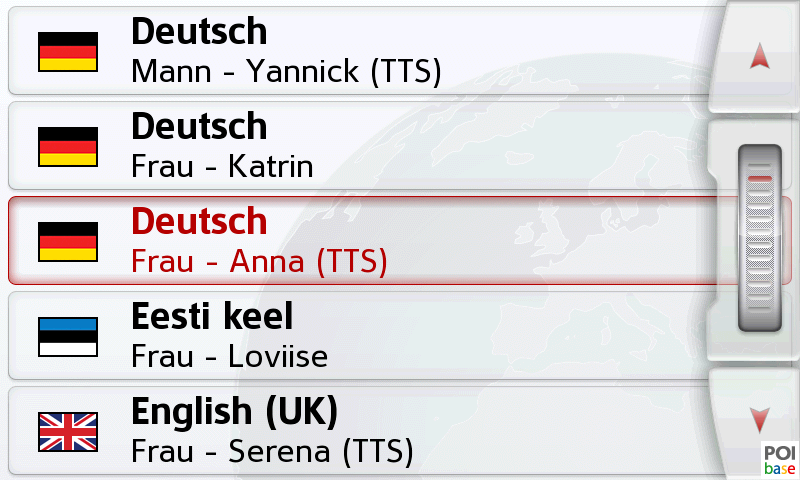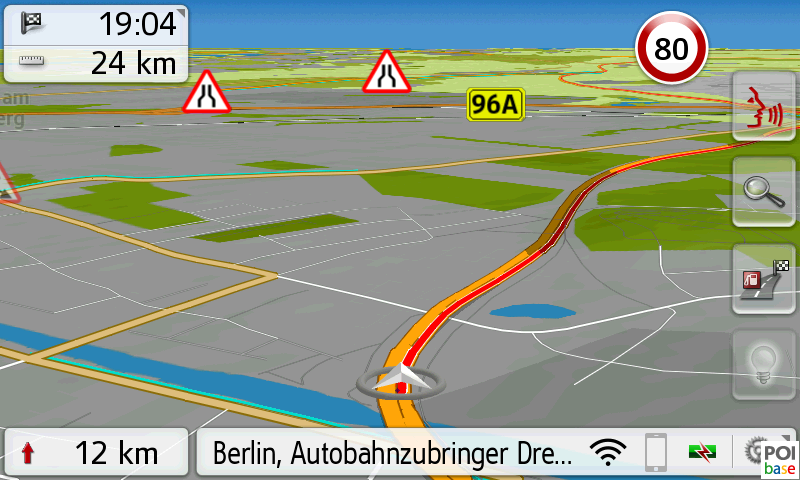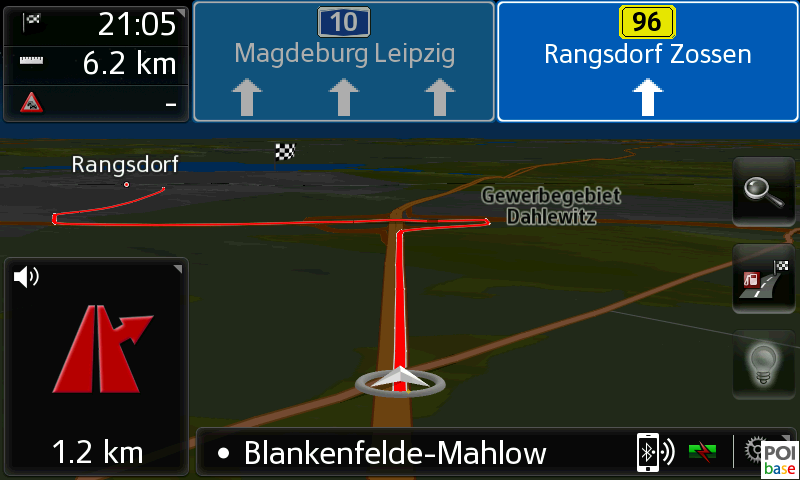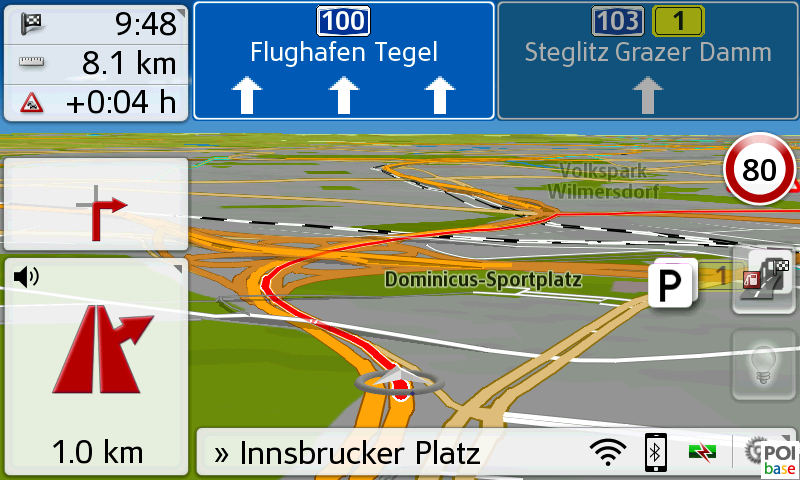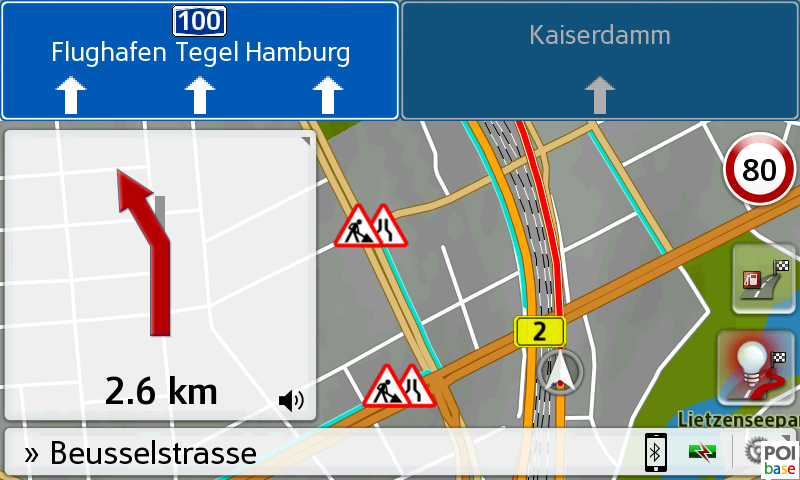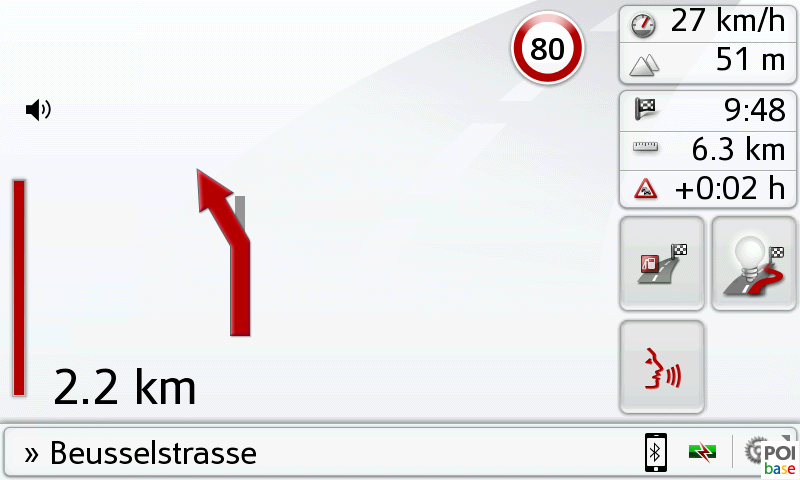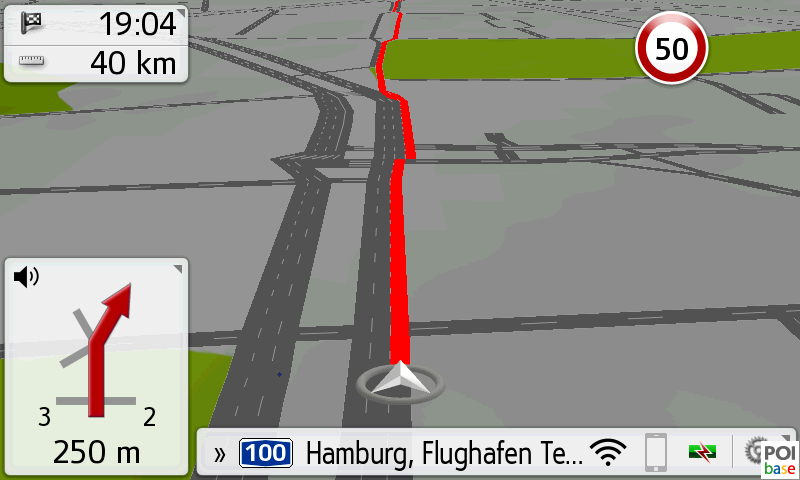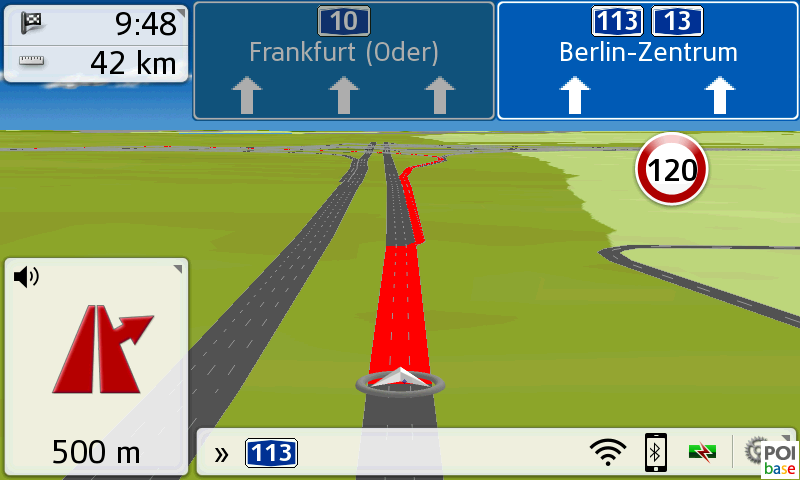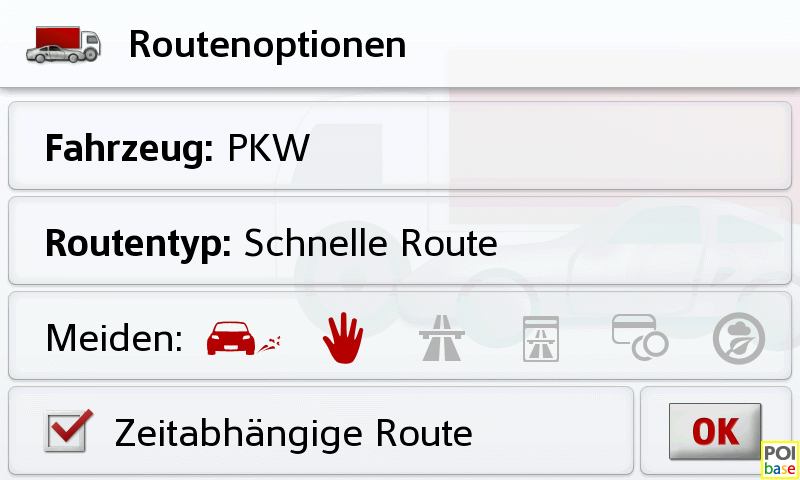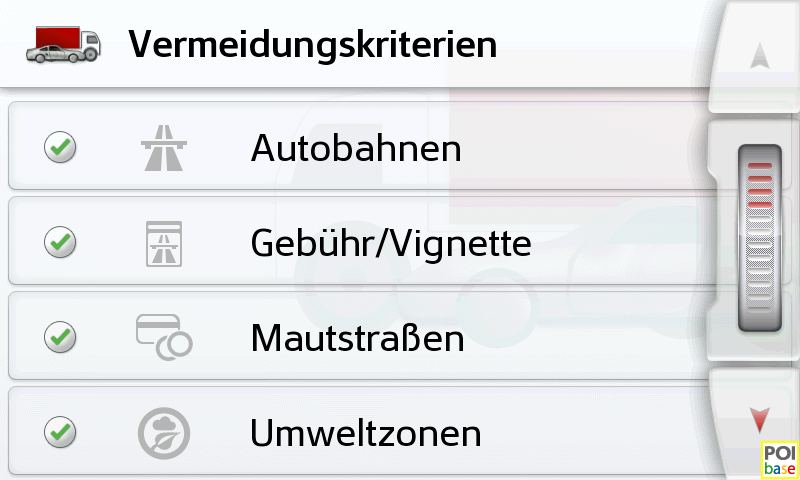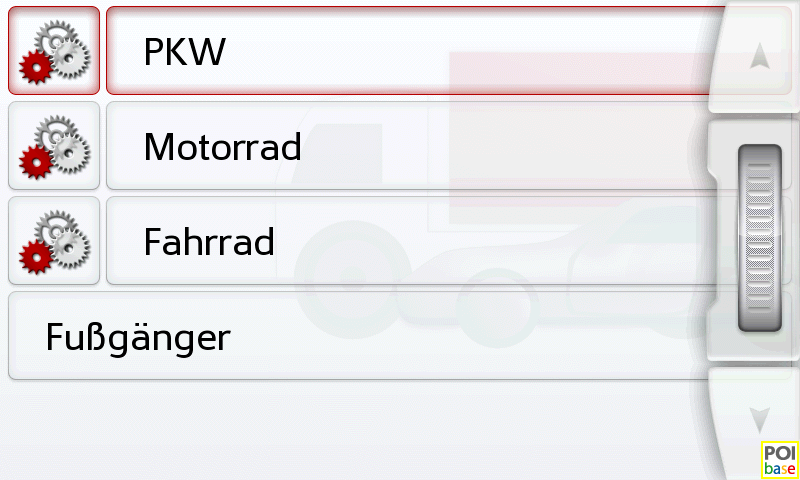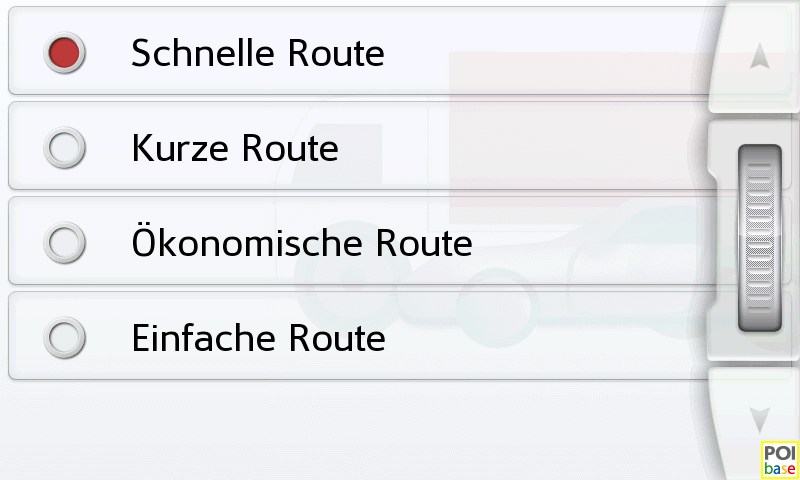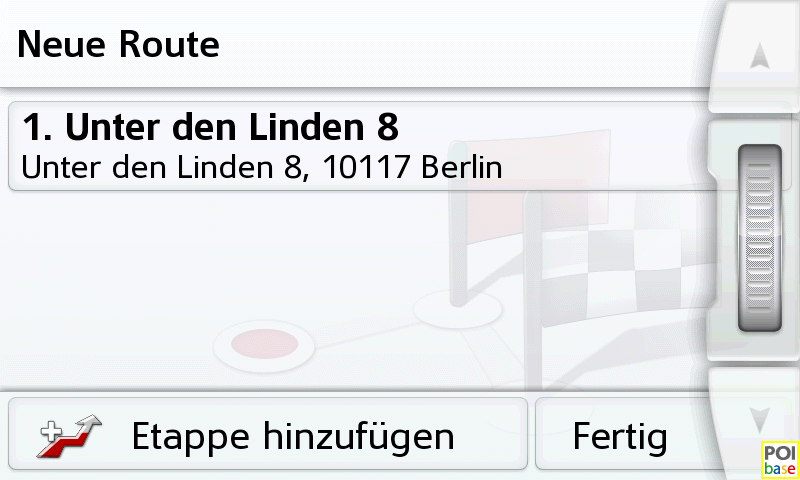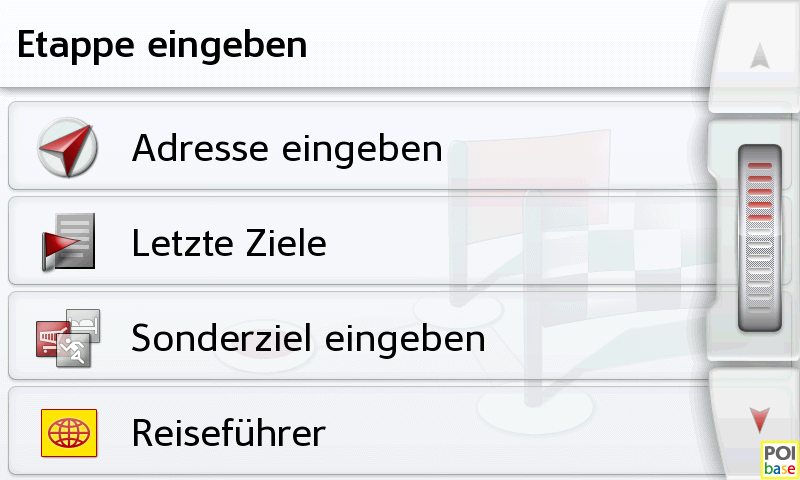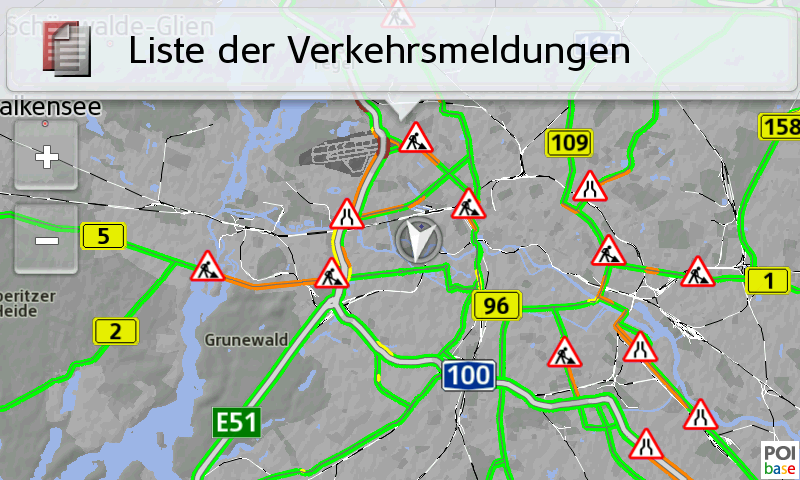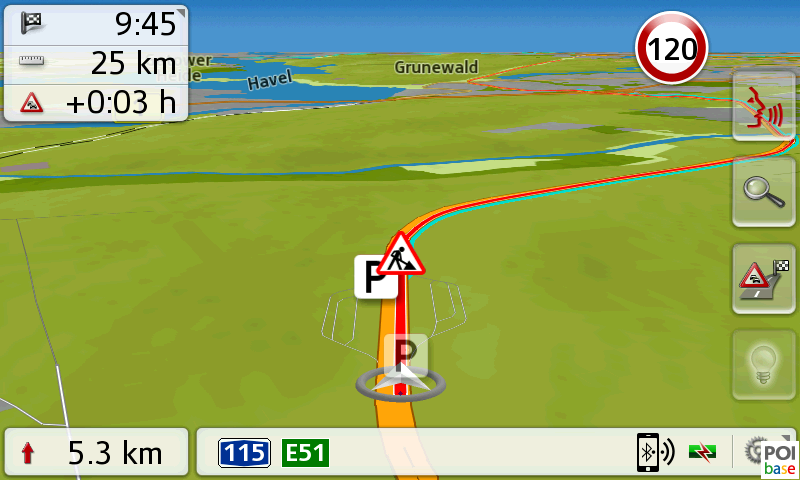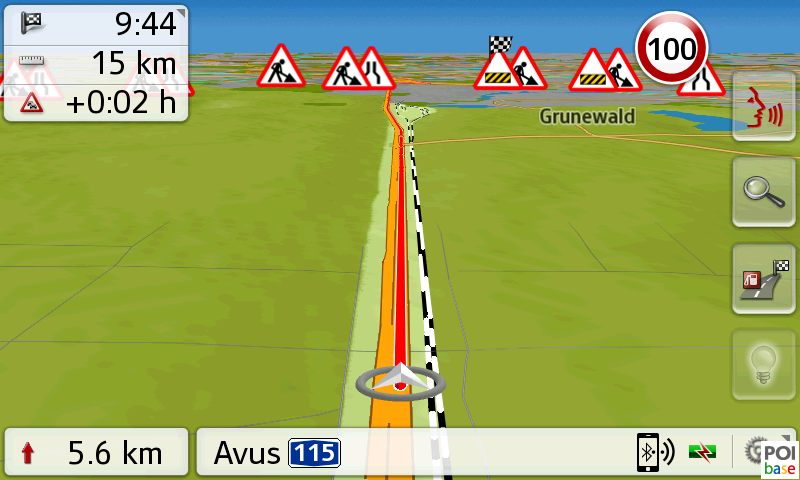Bedienung, Zielführung, Routing Verkehrsmeldungen
Inhaltsverzeichnis
Bedienung
Bei der Bedienung unterscheidet sich das Becker professional.6sl nicht vom Vorgänger. Lediglich das Design der Benutzeroberfläche wurde leicht angepasst und ist nun identisch mit der Optik der aktuellen active-Serie. Wie bei Becker-Geräten üblich, wird die rote Hardwaretaste links unterhalb des Bildschirms verwendet, um von der Karte ins Hauptmenü und in den Menüs einen Schritt zurück zu gelangen. Ein längerer Druck auf die Taste bringt einen aus jedem Menü umgehend zurück auf die Karte.

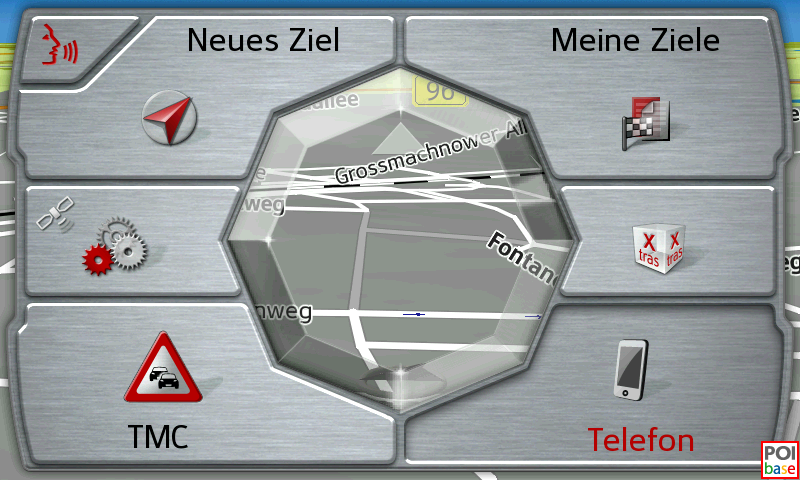
Dank des übersichtlichen Menüaufbaus und dem kapazitiven Echtglas-Display geht die Bedienung leicht von der Hand. Auch vom Smartphone bekannte Gesten wie Pinch und Zoom zum Vergrößern sowie Verkleinern der Karte oder das Drehen der Karte mit zwei Fingern können eingesetzt werden.
Bei der Eingabe von Zielen stört auch beim neuen Becker-Gerät weiterhin der Umstand, dass Adressen nicht komplett an einem Stück in ein einziges Suchfeld eingegeben werden können. Stattdessen müssen Ort, Straße und Hausnummer einzeln ausgewählt werden, was zu vielen unnötigen Klicks führt.
Sprachbedienung
Um das Becker professional.6sl EU auch während der Fahrt sicher bedienen zu können, ist zumindest die Eingabe von Zielen auch mit der Sprache möglich. Zunächst muss jedoch die Schaltfläche zur Aktivierung der Sprachsteuerung gedrückt werden, was den Nutzen der Funktion etwas einschränkt. Auch nach dem Einsprechen des Ziels muss dieses erneut mit dem Finger auf dem Bildschirm bestätigt werden. Schöner wäre es, die Spracherkennung mit einem bestimmten „Signalwort“ zu starten, wie es bei Geräten von TomTom und Garmin möglich ist und die komplette Eingabe mit Sprachbefehlen durchlaufen zu können.
Die Zuverlässigkeit der Erkennung ist stark davon abhängig, wie weit das Navigationsgerät weg vom Fahrer positioniert ist, wie stark die Umgebungslautstärke ist und wie laut und deutlich der Fahrer spricht. Außerdem sollte bei der Reihenfolge der Eingabe zuerst die Stadt und dann die Straße genannt werden. Unter optimalen Umständen funktionierte die Erkennung während unseres Tests gut.
Auswertung Bedienung
| Becker professional.6sl EU  | Becker professional.6 LMU  | TomTom GO 6200  | Garmin nüviCam  |
|
|---|---|---|---|---|
| Bedienlogik |  |  |  |  |
| Zieleingabe |  Live-POIs Home Favoriten Letzte Ziele Adresse Kreuzung POIs POIs entlang Route Koordinaten Karte Teil-Fuzzy |  Live-POIs Home Favoriten Letzte Ziele Adresse Kreuzung POIs POIs entlang Route Koordinaten Karte Teil-Fuzzy |  Onlineportal/App Home Favoriten Letzte Ziele Adresse POIs POIs entlang Route Karte Teil-Fuzzy Koordinaten |  Smartphone App Home Favoriten Letzte Ziele Adresse Kreuzung POIs POIs entlang Route Koordinaten Karte Teil-Fuzzy |
| Sprachbedienung |  Aktivierung durch Tastendruck (nur Zieleingabe) |  Aktivierung durch Tastendruck (nur Zieleingabe) |  Aktivierung durch Sprachbefehl (die meisten Funktionen) langsam |  Aktivierung durch Sprachbefehl (hauptsächlich Zieleingabe) |
| Summe |  2,3 |  2,3 |  1,7 |  1,8 |
Akustische Zielführung
Bei der akustischen Zielführung könnten wir getrost auf unseren Becker professional.6 LMU Testbericht verweisen, denn Unterschiede bei den Sprachansagen gab es auch im direkten Vergleich, wenn überhaupt, nur minimal. Weiterhin stehen drei deutsche Stimmen zur Verfügung, von denen zwei auch Straßennamen, Ortsnamen und Nummern von Autobahnen und Bundesstraßen ansagen können. Die dritte Stimme bietet vereinfachte Ansagen ohne zusätzliche Inhalte.
Die Geschwindigkeit der Ansagen ist noch immer sehr hoch. Bei schnell aufeinanderfolgenden Ansagen und hektischem Straßenverkehr muss man sich besonders bei den TTS-Stimmen konzentrieren, um keinen wichtigen Hinweis zu überhören.
Auswertung akustische Zielführung
| Becker professional.6sl EU  | Becker professional.6 LMU  | TomTom GO 6200  | Garmin nüviCam  |
|
|---|---|---|---|---|
| Text-to-Speech Features | Autobahn Nr. Bundesstr. Nr. Ortsn. (selten) Straßenn. (selten) Verkehrsm. Orientierungspunkte anpassbar | Autobahn Nr. Bundesstr. Nr. Ortsn. (selten) Straßenn. (selten) Verkehrsm. Orientierungspunkte anpassbar | Ausfahrt Nr. Autobahn Nr. Bundesstr. Nr Straßenn. (immer) Ortsn. anpassbar | Autobahn Nr. Bundesstr. Nr. Spurassistent Straßenn. (immer) Ortsn. (selten) Verkehrsm. Orientierungspunkte nicht anpassbar |
| Inhaltliche Qualität |  |  |  |  |
| Akkustische Qualität |  sehr laut bei max. Lautst. leicht unsauber |  sehr laut bei max. Lautst. leicht unsauber |  gute Lautstärke Zwischengeräusche |  laut bei max. Lautst. leicht unsauber |
| Lautstärke- regelung (1/2 Gewichtung) |  manuell Geschw. abh. Lautst. Innengeräuschpegel Anw. abh. Lautst.: Navigation Töne Warnungen |  manuell Geschw. abh. Lautst. Innengeräuschpegel Anw. abh. Lautst.: Navigation Töne Warnungen |  manuell |  manuell Geschw. abh. Lautst. Anw. abh. Lautst.: Navigation Telefon Kamera-Alarme |
| Auswahl dt. Stimmen (1/2 Gewichtung) |  2 TTS 2 Normale |  2 TTS 2 Normale |  1 TTS 2 Normale |  2 TTS 2 Normale |
| Summe |  2,4 |  2,4 |  2,8 |  2,3 |
Visuelle Zielführung
Bei der Darstellung der Karte ist ebenfalls alles beim Alten geblieben. Die Farben der Karte wirken zwar etwas kräftiger, was sicherlich am neuen Bildschirm liegt, weitere Unterschiede konnten wir aber nicht ausmachen. Durch die kontrastreiche Farbgebung können einzelne Elemente der Karte gut voneinander unterschieden werden. In der Nachtansicht wird nicht nur die Helligkeit des Bildschirms heruntergesetzt, sondern auch das Farbprofil der Karte angepasst. In den Einstellungen kann in 10 Stufen gewählt werden, wie hell das Display in der Tag- und Nacht-Ansicht leuchten soll.
Die Darstellung der Zielführung ist wie gewohnt in 3D oder 2D möglich und kann wahlweise auch auf Norden fixiert werden. Wer eine reine Pfeilansicht bevorzugt, findet eine entsprechende Option in den Einstellungen. Auch ein in Karte und Pfeilansicht geteilter Bildschirm ist möglich. Der Navigationspfeil ist in allen Ansichten recht weit im unteren Drittel des Bildschirms platziert, was eine gute Übersicht ermöglicht. Etwas flach ist weiterhin der Winkel der 3D-Ansicht gewählt, was oftmals nicht wirklich ansprechend aussieht und nicht verstellt werden kann. In jedem Fall sollte bei der ersten Nutzung des Gerätes in den Einstellungen der Autozoom aktiviert werden, der standardmäßig ausgeschaltet ist. Dann wird bei Ereignissen wie Abbiegungen oder bei einem Autobahnwechsel automatisch näher hinein- und bei freier Fahrt weiter hinausgezoomt.
Abseits der klassischen Navigationshelfer bringt auch das Becker professional.6sl EU den hilfreichen 3D-Fahrspurassistenten mit sich. An besonderen Punkten, wie etwa Autobahnauf- oder abfahrten, wird die Ansicht der Route vergrößert und die Straße mit den einzelnen Fahrspuren sowie der eigenen Position darauf angezeigt. Hier scheint Becker gegenüber dem Vorgängermodell eine „Optimierung“ vorgenommen zu haben, die leider dazu führt, dass die zu nehmenden Fahrspuren gelegentlich bis kurz vor der Abbiegung falsch markiert werden. Wer dann beispielsweise ganz links fährt, weil der Assistent alle drei Spuren der Autobahn für den weiteren Verlauf der Route markiert und dann erst im letzten Moment die Abbiegung erkennt, begibt sich womöglich in gefährliche Fahrsituationen oder verpasst eine wichtige Abfahrt. Allerdings werden an den meisten Abbiegungen zusätzliche Schilder eingeblendet, welche der Realität entsprechen und ebenfalls dabei helfen den richtigen Weg zu finden. Im Zweifelsfall sollten also alle Assistenten des Navigationsgerätes beachtet werden. Die Darstellung der einzelnen Spuren kann nicht immer als gelungen bezeichnet werden.
Am unteren Bildschirmrand wird dauerhaft der Name der aktuellen Straße sowie die nächste Abbiegung eingeblendet. Durch Tippen auf die Infoleiste in der oberen linken Ecke können bis zu drei Felder eingeblendet werden, die sich in den Einstellungen mit verschiedenen Werten belegen lassen. Aufgrund der Bildschirmgröße wäre hier sicherlich etwas mehr möglich.
Auswertung visuelle Zielführung
| Becker professional.6sl EU  | Becker professional.6 LMU  | TomTom GO 6200  | Garmin nüviCam  |
|
|---|---|---|---|---|
| Karten ansicht |  2D/3D Straßennamen ein/aus Sonderziele ein/aus |  2D/3D Straßennamen ein/aus Sonderziele ein/aus |  2D/3D Straßennamen ein/aus |  2D/3D Kartendetails viele Kartenfarben Sonderziele ein/aus |
| Nachtansicht |  automatisch Displayhelligkeit Kartendesign Menüdesign |  automatisch Displayhelligkeit Kartendesign Menüdesign |  automatisch Displayhelligkeit Kartendesign Menüdesign |  automatisch Displayhelligkeit Kartendesign Menüdesign |
| Visuelle Navigations- hilfen |  Signposts Fahrspurassist. Aktiver Fahrspurassi. Tempolimit Pfeilansicht Pfeil auf Route nächste Aktion Fahrbahn Richtung Entfernungsbalken |  Signposts Fahrspurassist. Aktiver Fahrspurassi. Tempolimit Pfeilansicht Pfeil auf Route nächste Aktion Fahrbahn Richtung Entfernungsbalken |  Reality View Fahrpurassi. (sehr klein) Tempolimit Pfeil auf Route nächste Aktion Fahrbahn Richtung |  Photo Real Junction View Signposts Fahrspurassist. (sehr klein) Aktiver Fahrspurassi. Tempolimit Pfeil auf Route nächste Aktion Fahrbahn Richtung |
| MovingMap Zoom- verhalten |  sehr flüssig 3D, 2D-Nord/Fahrtr. Autozoom ein/aus Autozoom 3 Stufen Kreuzungs-zoom Verschieben Zoomen Postion 3D unten, mittig Position 2D mittig |  sehr flüssig 3D, 2D-Nord/Fahrtr. Autozoom ein/aus Autozoom 3 Stufen Kreuzungs-zoom Verschieben Zoomen Postion 3D unten, mittig Position 2D mittig |  sehr flüssig 3D, 2D-Nord/Fahrtr. Autozoom ein/aus Autozoom Straßentyp Kreuzungs-zoom Verschieben Zoomen Postion 3D unten, mittig Position 2D optimal |  sehr flüssig 3D, 2D-Nord/Fahrtr. Autozoom ein/aus Kreuzungs-zoom Verschieben Zoomen Postion 3D unten, mittig Position 2D mittig |
| Informationen |  Bis zu 3 Felder aus: verbl. Entfernung verbl. Zeit Ankunftszeit Geschwindigkeit Tempolimit Zeit Höhe Immer: Akku Bluetooth-Verb. |  Bis zu 3 Felder aus: verbl. Entfernung verbl. Zeit Ankunftszeit Geschwindigkeit Tempolimit Zeit Höhe Immer: Akku Bluetooth-Verb. |  Im Wechsel: verbl. Entfernung verbl. Zeit Immer: Geschwindigkeit Uhrzeit Ankunftszeit Verkehrsinfoleiste aktuelle Straße |  4 Feld aus: verbl. Entfernung verbl. Zeit Ankunftszeit Ankunft Zwischenz. verbl. Zeit Zwischenz. Ankunftszeit Zwischenz. Fahrtrichtung Uhrzeit Höhe Immer: aktuelle Straße Tempo Maßstab Verkehrsinfoleiste KM-Zähler A/B max. Tempo Durchschnittge. in Fahrt Durchschnittge. gesamt Zeit in Stand Zeit in Fahrt Gesamtzeit Position GPS-Genauigk. |
| Summe |  2,1 |  2,1 |  2,2 |  1,4 |

Becker professional.6sl EU Test: Routing
Den Routenverlauf und das Routingverhalten eines Navigationsgerätes zu bewerten, ist keine leichte Aufgabe. Auch wenn wir viele hundert Kilometer mit dem Becker professional.6sl EU unterwegs waren, gelten unsere Erfahrungen sicherlich nicht für alle Regionen. In unseren Testberichten beschränken wir uns vor allem auf die Möglichkeiten, mit denen auf den Verlauf der Route Einfluss genommen werden kann. Auch hier bieten das aktuelle Becker Top-Navi und sein Vorgänger einen identischen Funktionsumfang. Beim Routenverlauf konnten wir im parallelem Betrieb beider Geräte keinen Unterschied feststellen.
Das Becker professional.6sl EU kann Routen für PKW, Motorrad, Fahrradfahrer und Fußgänger berechnen. Für eine genauere Berechnung der Ankunftszeit kann für jede Forstbewegungsart eine maximale Geschwindigkeit festgelegt werden. Auf die Route kann zudem mit verschiedenen Routentypen (schnell, kurz, ökonomisch, einfach) sowie Vermeidungskriterien Einfluss genommen werden. Auch die Berechnung von zeitabhängigen Routen, wobei das Gerät auf historische Verkehrsflussdaten zurückgreift, ist möglich.
Wer seine Routen gerne selbst zusammenstellt und sich beim Verlauf nicht an die Vorgaben des Navigationsgerätes halten möchte, kann mit der RouteMove-Funktion beliebige Anpassungen vornehmen. Auf der Karte kann dabei jeder Streckenabschnitt mit dem Finger auf eine andere Straße gezogen und damit eine angepasste Route berechnet werden. Der klassische Routenplaner, mit Eingabe beliebig vieler Zwischenziele, ist ebenfalls vorhanden und lässt sich, wie von Becker-Navis gewohnt, einfach und intuitiv bedienen. Bereits geplante Routen im KML- und GPX-Format, die mit Google Maps oder einem Motorradroutenplaner erstellt wurden, kann das Navi problemlos verarbeiten. Allerdings muss das Navi hierzu mit einem Computer verbunden werden und die jeweilige Datei in das Verzeichnis navigator/content/userdata/route kopiert werden.
Auswertung Routing
| Becker professional.6sl EU  | Becker professional.6 LMU  | TomTom GO 6200  | Garmin nüviCam  |
|
|---|---|---|---|---|
| Routenverlauf |  altern. Routen (3) zeitab. Routing Routenab. sperren Straße sperren (dauerhaft) Strecke vor. sperren zeitbabh. Sperrungen |  altern. Routen (3) zeitab. Routing Routenab. sperren Straße sperren (dauerhaft) Strecke vor. sperren zeitbabh. Sperrungen |  altern. Routen (2) zeitab. Routing Routenab. sperren Strecke vor. sperren |  altern. Routen (2) zeitab. Routing Straße sperren (dauerhaft) Strecke vor. sperren Gebiete sperren |
| ReRouting |  Kehrtw. verm. |  Kehrtw. verm. |  |  Kehrtw. verm. |
| Routenplanung |  Route speichern Routen- optimierung Route ziehen Höhenverlauf Simulation GPX/KML-Import |  Route speichern Routen- optimierung Route ziehen Höhenverlauf Simulation GPX/KML-Import |  Routen speichern Simulation GPX-Import |  Route speichern zeitl. Routenplanung Routen- optimierung Simulation GPX-Import |
| Routen optionen |  Profil: PKW Motorrad Fahrrad Fußgänger max. Geschw. Routentyp: schnell kurz einfach ökonomisch Ausschluss: Autobahn Gebühr Maut Umweltzonen Fähren Autoverladung langer Tunnel unbefestigt wenden Erlaubnis Grenzübertritt |  Profil: PKW Motorrad Fahrrad Fußgänger max. Geschw. Routentyp: schnell kurz einfach ökonomisch Ausschluss: Autobahn Gebühr Maut Umweltzonen Fähren Autoverladung langer Tunnel unbefestigt wenden Erlaubnis Grenzübertritt |  Profil: PKW Fußgänger Fahrrad Routentyp: schnell kurz ökonomisch Ausschluss: Autobahn Fähren Autozug Maut Fahrgem. unbefest. Straßen |  Routentyp: schnell kurz Luflinien ökonomisch Ausschluss: Kehrtw. Autobahn Fähren Fahrgem. unbefest. Straßen Maut Vignette (Land) Umweltzonen |
| Summe |  1,2 |  1,2 |  2,4 |  2,1 |
Verkehrsmeldungen
Verkehrsmeldungen können entweder über den ins Ladekabel integrierten TMC-Empfänger oder über eine WLAN-Verbindung abgerufen werden. Wir bevorzugten im Test klar die Echtzeit-Verkehrsmeldungen, die eine wesentlich höhere Genauigkeit und Abdeckung bieten als die herkömmlichen TMC-Daten, die bestenfalls als Notlösung in Regionen ohne Internetabdeckung ausreichen.
Die Echtzeit-Verkehrsmeldungen sind gut geeignet, um die Verkehrslage auf der Route einschätzen zu können. Praktisch ist eine Übersichtskarte, die Straßen mit ihren Verkehrsflussgeschwindigkeiten farblich hervorhebt. Zusätzlich zeigen Warnsymbole den Grund für einzelne Verzögerungen an. Während der Fahrt ist die Darstellung der Verkehrsmeldungen hingegen nicht gut gelungen. So wird weder angezeigt, wo genau ein Stau beginnt, noch wo er endet. Die Einblendung von Verkehrsbehinderungen am Horizont der Karte ist wenig sinnvoll und erschwert die Übersichtlichkeit.
Betrifft eine Staumeldung die aktuelle Route, kann eine Umfahrung automatisch erfolgen oder nach manueller Bestätigung durch den Nutzer. In den Einstellungen kann dabei gewählt werden, ob eine neue Route sofort oder erst ab einer bestimmten zeitlichen Verzögerung vorgeschlagen werden soll. Um nicht bei jeder Verzögerung auf den Bildschirm blicken zu müssen, kann das Navi eingehende Meldungen auch vorlesen. Praktisch wäre es, wenn anschließend eine Umleitung per Sprachbefehl bestätigt oder abgelehnt werden könnte.
Als Datenbasis nutzt Becker die Verkehrsmeldungen von HERE Traffic. Der Verkehrsservice konnte uns auch in der Vergangenheit überzeugen, reicht aber nicht an die Qualität der Meldungen von TomTom Traffic heran. Dafür bietet Becker eine hohe Reichweite, wodurch auf längeren Routen auch bereits weiter entfernte Verkehrsmeldungen schon bei Fahrtbeginn Berücksichtigung finden.
Auswertung Verkehrsmeldungen
| Becker professional.6sl EU  | Becker professional.6 LMU  | TomTom GO 6200  | Garmin nüviCam  |
|
|---|---|---|---|---|
| Qualität |  |  |  |  |
| Reichweite/ Einstellungen |  Live Traffic ca. 300 km TMC > 300 km Umfahrung: manuell/auto/nie Verzögerung abh. |  Live Traffic ca. 300 km TMC > 300 km Umfahrung: manuell/auto/nie Verzögerung abh. |  Live Traffic ca. 120 km Umfahrung: manuell in Richtung fahren |  Live Traffic ca. 100 km DAB+ ca. 180 km Premium TMC > 300 km Umfahrung: manuell/auto/nie Filter: aus/einfach/max |
| Konzept/ Visualisierung |  |  |  |  |
| Summe |  1,8 |  1,8 |  1,7 |  2,3 |